制作电子小报
小学信息技术教案制作电子小报教学设计与课后反思
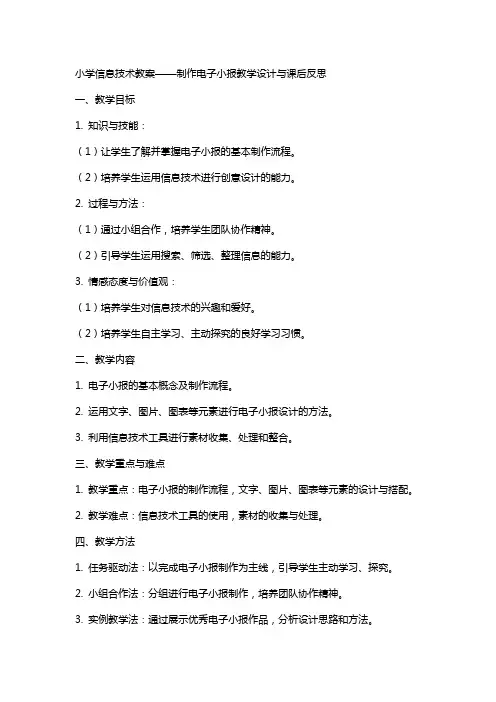
小学信息技术教案——制作电子小报教学设计与课后反思一、教学目标1. 知识与技能:(1)让学生了解并掌握电子小报的基本制作流程。
(2)培养学生运用信息技术进行创意设计的能力。
2. 过程与方法:(1)通过小组合作,培养学生团队协作精神。
(2)引导学生运用搜索、筛选、整理信息的能力。
3. 情感态度与价值观:(1)培养学生对信息技术的兴趣和爱好。
(2)培养学生自主学习、主动探究的良好学习习惯。
二、教学内容1. 电子小报的基本概念及制作流程。
2. 运用文字、图片、图表等元素进行电子小报设计的方法。
3. 利用信息技术工具进行素材收集、处理和整合。
三、教学重点与难点1. 教学重点:电子小报的制作流程,文字、图片、图表等元素的设计与搭配。
2. 教学难点:信息技术工具的使用,素材的收集与处理。
四、教学方法1. 任务驱动法:以完成电子小报制作为主线,引导学生主动学习、探究。
2. 小组合作法:分组进行电子小报制作,培养团队协作精神。
3. 实例教学法:通过展示优秀电子小报作品,分析设计思路和方法。
五、教学过程1. 导入新课:介绍电子小报的基本概念及制作流程,激发学生兴趣。
2. 讲解与示范:讲解电子小报的制作方法和技巧,示范操作过程。
3. 实践操作:学生分组进行电子小报制作,教师巡回指导。
4. 作品展示与评价:分组展示学生作品,评价作品创意、设计及技术运用等方面。
5. 总结与反思:总结本节课的学习内容,引导学生反思自己的学习过程,提出改进措施。
6. 课后作业:布置课后任务,要求学生进一步完善自己的电子小报作品。
课后反思:本节课通过任务驱动法、小组合作法和实例教学法,引导学生掌握了电子小报的制作方法和技巧。
在实践操作环节,学生分组进行电子小报制作,培养了团队协作精神。
通过作品展示与评价,学生相互学习、借鉴,提高了自己的设计水平。
在教学过程中,注意关注每个学生的学习情况,针对不同学生给予个性化的指导,使他们在原有基础上得到提高。
主题活动1制作电子小报教案
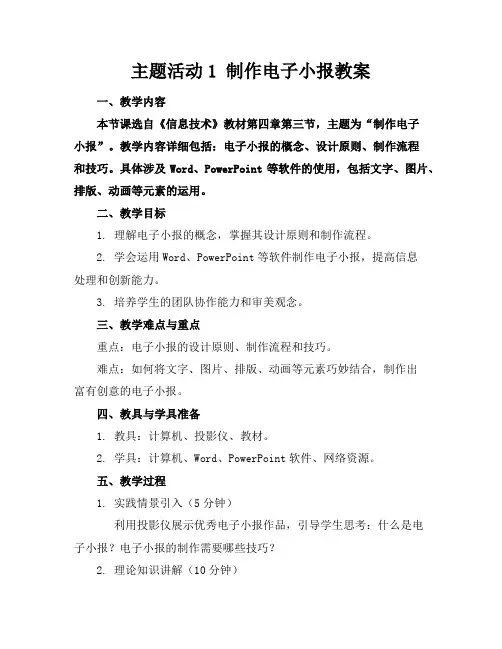
主题活动1 制作电子小报教案一、教学内容本节课选自《信息技术》教材第四章第三节,主题为“制作电子小报”。
教学内容详细包括:电子小报的概念、设计原则、制作流程和技巧。
具体涉及Word、PowerPoint等软件的使用,包括文字、图片、排版、动画等元素的运用。
二、教学目标1. 理解电子小报的概念,掌握其设计原则和制作流程。
2. 学会运用Word、PowerPoint等软件制作电子小报,提高信息处理和创新能力。
3. 培养学生的团队协作能力和审美观念。
三、教学难点与重点重点:电子小报的设计原则、制作流程和技巧。
难点:如何将文字、图片、排版、动画等元素巧妙结合,制作出富有创意的电子小报。
四、教具与学具准备1. 教具:计算机、投影仪、教材。
2. 学具:计算机、Word、PowerPoint软件、网络资源。
五、教学过程1. 实践情景引入(5分钟)利用投影仪展示优秀电子小报作品,引导学生思考:什么是电子小报?电子小报的制作需要哪些技巧?2. 理论知识讲解(10分钟)讲解电子小报的概念、设计原则和制作流程,让学生对电子小报有全面的认识。
3. 例题讲解(10分钟)结合教材,以实际案例为例,讲解如何运用Word、PowerPoint 等软件制作电子小报。
4. 随堂练习(10分钟)学生分组,根据所学知识,设计并制作电子小报。
5. 课堂展示与评价(15分钟)各组展示制作的电子小报,师生共同评价,提出改进意见。
6. 知识巩固与拓展(10分钟)六、板书设计1. 电子小报概念2. 设计原则创意新颖结构清晰色彩搭配合理文字简洁3. 制作流程确定主题收集素材设计排版制作动画七、作业设计1. 作业题目:以“我的学校生活”为主题,制作一份电子小报。
2. 答案:无固定答案,要求符合电子小报设计原则,内容充实,版面美观。
八、课后反思及拓展延伸1. 反思:本节课学生参与度高,课堂氛围活跃,但部分学生软件操作不熟练,需要加强个别辅导。
2. 拓展延伸:鼓励学生利用课余时间,学习其他相关软件,提高电子小报的制作水平。
word制作电子小报的方法
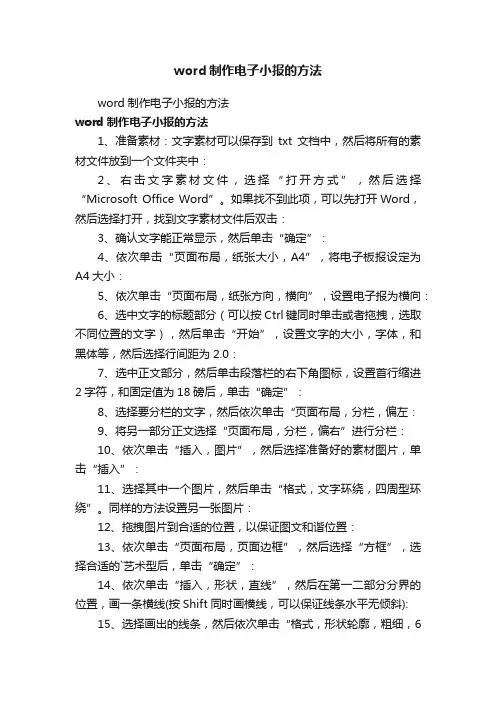
word制作电子小报的方法word制作电子小报的方法word制作电子小报的方法1、准备素材:文字素材可以保存到txt文档中,然后将所有的素材文件放到一个文件夹中:2、右击文字素材文件,选择“打开方式”,然后选择“Microsoft Office Word”。
如果找不到此项,可以先打开Word,然后选择打开,找到文字素材文件后双击:3、确认文字能正常显示,然后单击“确定”:4、依次单击“页面布局,纸张大小,A4”,将电子板报设定为A4大小:5、依次单击“页面布局,纸张方向,横向”,设置电子报为横向:6、选中文字的标题部分(可以按Ctrl键同时单击或者拖拽,选取不同位置的文字),然后单击“开始”,设置文字的大小,字体,和黑体等,然后选择行间距为2.0:7、选中正文部分,然后单击段落栏的右下角图标,设置首行缩进2字符,和固定值为18磅后,单击“确定”:8、选择要分栏的文字,然后依次单击“页面布局,分栏,偏左:9、将另一部分正文选择“页面布局,分栏,偏右”进行分栏:10、依次单击“插入,图片”,然后选择准备好的素材图片,单击“插入”:11、选择其中一个图片,然后单击“格式,文字环绕,四周型环绕”。
同样的方法设置另一张图片:12、拖拽图片到合适的位置,以保证图文和谐位置:13、依次单击“页面布局,页面边框”,然后选择“方框”,选择合适的`艺术型后,单击“确定”:14、依次单击“插入,形状,直线”,然后在第一二部分分界的位置,画一条横线(按Shift同时画横线,可以保证线条水平无倾斜):15、选择画出的线条,然后依次单击“格式,形状轮廓,粗细,6磅”:16、继续选择线条,依次单击“格式,形状轮廓,图案”:17、选择合适的图案后,单击“确定”:18、在文章的大标题前增加项目符号。
依次单击“开始,项目符号”,然后选择喜欢的单击:19、单击“保存”。
因为文档原始格式是txt,因此会有如下提示。
单击“否”,弹出另存为对话框:20、确定文件名和文件保存类型之后,单击“保存”,即可完成电子小报的制作:21、制作完成。
第12课《制作电子小报》教案
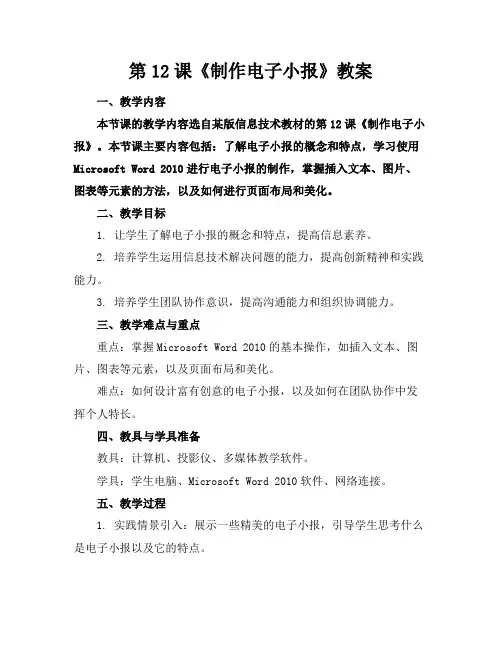
第12课《制作电子小报》教案一、教学内容本节课的教学内容选自某版信息技术教材的第12课《制作电子小报》。
本节课主要内容包括:了解电子小报的概念和特点,学习使用Microsoft Word 2010进行电子小报的制作,掌握插入文本、图片、图表等元素的方法,以及如何进行页面布局和美化。
二、教学目标1. 让学生了解电子小报的概念和特点,提高信息素养。
2. 培养学生运用信息技术解决问题的能力,提高创新精神和实践能力。
3. 培养学生团队协作意识,提高沟通能力和组织协调能力。
三、教学难点与重点重点:掌握Microsoft Word 2010的基本操作,如插入文本、图片、图表等元素,以及页面布局和美化。
难点:如何设计富有创意的电子小报,以及如何在团队协作中发挥个人特长。
四、教具与学具准备教具:计算机、投影仪、多媒体教学软件。
学具:学生电脑、Microsoft Word 2010软件、网络连接。
五、教学过程1. 实践情景引入:展示一些精美的电子小报,引导学生思考什么是电子小报以及它的特点。
2. 知识讲解:介绍电子小报的概念和特点,讲解Microsoft Word 2010的基本操作。
3. 操作演示:教师演示如何制作一份简单的电子小报,包括插入文本、图片、图表等元素,以及页面布局和美化。
4. 学生实践:学生分组进行实践,制作属于自己的电子小报。
5. 成果展示:各组展示自己的作品,其他学生进行评价。
六、板书设计板书内容:电子小报制作步骤1. 打开Microsoft Word 2010。
2. 设置页面布局。
3. 插入文本、图片、图表等元素。
4. 进行页面美化。
5. 保存并退出。
七、作业设计作业题目:制作一份关于我国传统文化的电子小报。
答案:学生可根据所学知识,自主设计电子小报的内容和布局,突出我国传统文化的特点。
八、课后反思及拓展延伸课后反思:本节课学生掌握了电子小报的制作方法,但在创意设计方面仍有待提高。
教师应在今后的教学中,引导学生发挥想象力,创作出更具创意的作品。
《电子小报制作》课件

优秀电子小报作品的可读性强,文字排版清晰,字体大小适中,易于 阅读。
交互性好
优秀电子小报作品通常具有良好的交互性,如嵌入视频、音频、动画 等,能够提高读者的参与度和兴趣。
美观大方
优秀电子小报作品美观大方,符合视觉审美要求,能够给读者带来愉 悦的阅读体验。
从优秀案例中学习制作技巧
学习布局设计
注意信息安全
确保课件在使用和传输过程中不被 泄露或被非法获取。
04
优秀电子小报案例展 示
优秀电子小报作品欣赏
主题突出
内容丰富
优秀电子小报作品通常有一个明确的主题 ,通过色彩、布局和内容来突出主题,使 读者能够快速理解小报的核心信息。
优秀电子小报作品内容丰富,包含文字、 图片、图表等多种元素,能够全面、生动 地呈现信息,提高读者的阅读兴趣。
设计版面与布局
总结词:规划结构
详细描述:根据主题和内容,设计版面和布局,考虑如何合理安排文字、图片等元素,以使小报整体 结构清晰、美观。
选择模板与素材
总结词:准备工具
详细描述:选择适合主题的模板和素材,包括背景、字体、颜色等,为后续制作提供基础。
编辑文字与图片
01
总结词:创作内容
02
详细描述:在模板上添加文字和 图片,根据设计好的版面布局调 整大小和位置,确保内容准确、 清晰。
多感官体验
将更多地运用多媒体元素,如音频、 视频、动画等,提供更加丰富的感官 体验。
互动性增强
通过增加互动环节,使电子小报更具 趣味性和参与性,提高受众的阅读体 验。
THANKS
感谢观看
详细描述
在商业领域,企业可以利用电子小报展示产品信息、宣传企业文化,提高品牌知名度;在教育领域,教师可以制 作电子小报来辅助教学,提高学生的学习兴趣和理解能力;在展览展示领域,电子小报可以作为数字化展示手段 ,提供更加生动、互动的展示方式。
电子小报制作方法
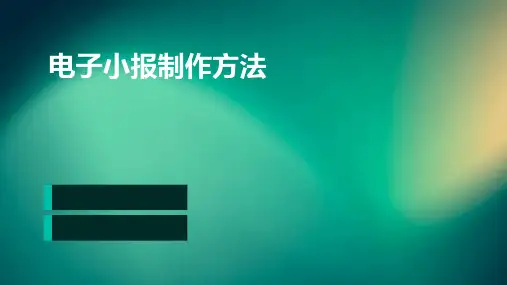
03 电子小报制作技巧
选择合适的模板和素材
根据主题和用途选择合适的模板,如节日、活动、宣传等 。
收集相关素材,如图片、图标、插图等,以丰富小报内容 。
合理运用字体和颜色
选择清晰易读的字体,避免使用过于花哨的字体。
运用色彩搭配,突出重点和层次感,使小报更加美观。
交互性
便捷性
电子小报通常具有交互功能,如超链接、 动画效果等,使用户可以与内容进行互动 。
电子小报易于制作、发布和传播,用户可 以通过电脑、手机等设备随时随地查看。
电子小报的历史与发展
起源
电子小报的起源可以追溯到20世纪80年代,当时随着计算机技术的 兴起,人们开始尝试将传统报纸数字化。
初期阶段
电子小报主要作为传统报纸的补充形式,内容较为简单。
插入表单
在电子小报中插入表单,收集用 户信息或反馈。
如何保证文字的可读性?
选择合适字体
使用清晰易读的字体,避免使用过于花哨的字体。
控制字号
根据版面需要,合理设置标题和正文字号,保持 统一。
调整行距和段距
适当增加行距和段距,使文字更易阅读。
如何调整图片大小和位置?
1 2
图片工具栏
利用图片工具栏中的裁剪、旋转、透明度等功能, 调整图片大小和位置。
设计版面与布局
根据主题和内容,设计小报的版面和 布局,包括标题、正文、图片等元素 的排版和位置。
考虑整体美观度和易读性,合理运用 字体、字号、颜色等元素,使小报更 具吸引力。
选择模板与素材
选择合适的模板,可以节省制作时间,提高效率。 搜集和整理相关素材,如图片、图标、背景等,为小报制作提供丰富的资源。
电子小报制作方法
填充部分:图形旳内部。 线条部分:图形旳外边线。
整体框架旳构建(自选图形)
三.自选图形能够组合:
1. 鼠标在CTRL键旳帮助下,可选中多种 自选图形,再在图形上点击右键,进行 『组合』
整体框架旳构建(自选图形)
四.自选图形能够阴影、三维效果:
1. 在『阴影样式』和『三维效果样式』旳 帮助下,增强自选图形愈加立体
• 找到自选图形旳环节: ★【注意】:在创建图形时,
【不要】在“在此处创建图形”, 【必须】在文本框外建立图形!
整体框架旳构建(自选图形)
二.自选图形能够更美:
1. “双击”需要美化旳图形后,弹出『设 置自选图形格式』旳对话框。
整体框架旳构建(自选图形)
二.自选图形能够更美: 2. 修改“颜色与线条”中旳『填充』部分
Word小报比赛指导
——制作环节
环节清单
页面设置 整体框架旳构建 设计报头 文本旳添加 标题旳构思 背景效果 美化与加工
页面设置
• 打开word • “文件”菜单“页面
设置” • 方向:“纵向”、横向 • 纸张标签页:确认A4
整体框架旳构建(自选图形)
• 用多种各样旳自选图形作为文章旳边框:
整体框架旳构建(自选图形)
一.找到自选图形旳环节:
1. 『视图』菜单『工具栏』『绘图』 确保『绘图』工具前打『 √ 』,没有√ 旳请勾上!
整体框架旳构建(自选图形)
• 找到自选图形旳环节:
2. 可在word底部,即『绘图』工具条旳 『自选图形』中选择自己喜欢旳图形作 为文章旳边框。
整体框架旳构建(自选图形)
设计报头
设计报头
添加文本
苏科版信息技术四年级上册《制作电子小报》教学设计
苏科版信息技术四年级上册《制作电子小报》教学设计一. 教材分析《制作电子小报》是苏科版信息技术四年级上册的一课。
本课旨在让学生掌握使用电子工具制作小报的基本技能,培养学生的信息收集、处理和表达能力。
教材内容丰富,包括电子小报的制作流程、素材的选择与处理、版面的设计等方面。
通过本课的学习,学生能够独立制作出具有个人特色的电子小报。
二. 学情分析四年级的学生已经具备一定的信息技术基础,对电子工具的使用有一定的了解。
但他们在实际操作中,可能会遇到诸如素材选择、版面设计等方面的问题。
因此,在教学过程中,教师需要关注学生的个体差异,有针对性地进行指导。
三. 教学目标1.了解电子小报的制作流程,掌握相关技能。
2.培养学生的信息收集、处理和表达能力。
3.培养学生团队协作意识和创新精神。
四. 教学重难点1.电子小报的制作流程。
2.素材的选择与处理。
3.版面的设计。
五. 教学方法1.任务驱动法:通过设置具体的任务,引导学生独立完成电子小报的制作。
2.案例分析法:分析优秀电子小报案例,让学生从中汲取经验。
3.小组合作法:学生分组进行合作,共同完成电子小报的制作。
六. 教学准备1.准备相关电子素材,如图片、文字等。
2.准备示例电子小报,用于分析和学习。
3.准备投影仪、计算机等教学设备。
七. 教学过程1.导入(5分钟)利用投影仪展示一些优秀的电子小报作品,激发学生的兴趣,引导学生思考:什么是电子小报?电子小报的特点是什么?2.呈现(10分钟)教师简要介绍电子小报的制作流程,包括:选择主题、收集素材、设计版面、制作正文等。
同时,展示一个简单的电子小报制作过程,让学生初步了解制作方法。
3.操练(30分钟)学生分组进行合作,根据所学内容,选择一个主题,开始制作电子小报。
教师巡回指导,解答学生在制作过程中遇到的问题。
4.巩固(10分钟)学生展示自己制作的电子小报,其他学生和教师对其进行评价,提出改进意见。
教师总结评价意见,引导学生进一步优化作品。
第12课《制作电子小报》教案
第12课《制作电子小报》教案一、教学内容《制作电子小报》是信息技术课程第12课的内容,主要涉及教材第5章“电子文档的设计与制作”。
详细内容包括电子小报的版面设计、素材选择、图文混排以及电子小报的发布与分享。
二、教学目标1. 让学生掌握电子小报的基本设计原则和制作方法。
2. 培养学生收集、整理和运用信息的能力。
3. 培养学生的创新意识和团队协作精神。
三、教学难点与重点重点:电子小报的版面设计、图文混排以及发布与分享。
难点:如何运用设计原则使电子小报更具美感和可读性,以及团队协作中的沟通与分工。
四、教具与学具准备1. 教具:计算机、投影仪、电子白板。
2. 学具:计算机、网络、相关素材(图片、文字等)。
五、教学过程1. 实践情景引入(5分钟)展示优秀电子小报案例,引导学生分析其设计特点。
提问:“如何制作一份精美的电子小报?”引发学生思考。
2. 理论知识讲解(10分钟)讲解电子小报的基本设计原则(如版面布局、色彩搭配、字体选择等)。
讲解电子小报的制作流程。
3. 例题讲解(15分钟)演示如何制作一份电子小报,包括素材选择、图文混排等操作。
强调设计原则在制作过程中的应用。
4. 随堂练习(25分钟)学生分组,根据给定的主题,设计并制作一份电子小报。
教师巡回指导,解答学生疑问。
5. 成果展示与评价(15分钟)学生展示制作完成的电子小报,进行自评、互评和教师评价。
六、板书设计1. 电子小报设计原则版面布局色彩搭配字体选择2. 电子小报制作流程素材收集版面设计图文混排发布与分享七、作业设计1. 作业题目:以“我们的节日”为主题,设计并制作一份电子小报。
2. 答案:无固定答案,要求符合设计原则,内容丰富,图文并茂。
八、课后反思及拓展延伸2. 拓展延伸:鼓励学生在课后尝试使用更多素材和设计技巧,提高电子小报的制作水平。
同时,关注其他类型的信息技术应用,如短视频制作、网页设计等,拓宽知识面。
重点和难点解析1. 电子小报的基本设计原则2. 电子小报的制作流程3. 实践环节中的团队协作与沟通4. 作业设计中的主题选择与素材运用一、电子小报的基本设计原则分清主次,突出重点内容;保持页面整洁,避免过多杂乱元素;使用网格布局,使页面元素整齐有序。
第12课《制作电子小报》教案
观察、讨论,回答教师提出的问题。
通过教师讲授,了解制作电子小报的一般步骤。
小组成员根据主题范围和爱好,确定主题名称。
明确作品的评价标准。
小组制作电子小报。
通过教师教授、师生互动,让学生了解电子报的内容的组成、排版布局和制作电子小报的一般步骤。
小组完成制作,培养学生之间的合作精神,主题名称由比较大的主题选择空间,发挥学生的主题地位,也让作品的呈现更加丰富。
问题:
1、此类作品的名称?
2、一般用什么工具制作?
组织学生回答,教师小结。
引出本课主题——制作电子小报。
思考教师提出的问题,回答问题。
师生互动,激发学生学习兴趣,活跃课堂氛围,让学生初步了解本节课的学习内容。
二、新知学习
1、电子小报的内容组成
教师再次出示优秀电子小报图片,提问:电子小报内容一般由那几部分组成?
小组讨论确定主题名称
5、作品评价标准
1)思想性
主题明确、内容积极向上
2)科学性
栏目内容充实、围绕主题
3)创造性
布局设计新颖、独特
4)美观性
色彩搭配合理、美观
6、制作电子小报
教师提供帮助文档及微视频:
1)艺术字的添加和设置
2)文本框的添加和设置
3)形状的添加和设置
学生操作,教师巡视指导、观察。
观察、讨论,回答教师提出的问题
帮助文档和微视频,让学生碰到困难时有解决问题的途径。
三、展示评价
1、展示部分小组的电子小报作品。
2、组织学生进行评价:自评和互评。
观看同伴作品,组织语言评价
通过展示评价,了解学生作品制作情况。
四、课堂小结
根据板书回顾本课学习内容
请学生说一说本节课的收获
- 1、下载文档前请自行甄别文档内容的完整性,平台不提供额外的编辑、内容补充、找答案等附加服务。
- 2、"仅部分预览"的文档,不可在线预览部分如存在完整性等问题,可反馈申请退款(可完整预览的文档不适用该条件!)。
- 3、如文档侵犯您的权益,请联系客服反馈,我们会尽快为您处理(人工客服工作时间:9:00-18:30)。
对于较长的一段文字,适 当的看起来比一大块要 好得多。
每一块文字内容需有相应的标题,制作标题可以使用 艺术字,还可以在艺术字下面添加各种形状来制作背景, 记得把形状的版式改为“衬于文字下方”,而艺术字的版 式仍然是“浮于文字上方”。为了方便移动排版,还可以 使用“SHIFT”键将它们都选定后组合起来。
谢谢观赏
一起学做缤纷多彩的小报
电子小报就是在电脑上制作小报,通常我们使用的是WORD或 者WPS软件,比如,这两幅小报,就是以前的同学制作的,一起 看看,它里面包含了哪些元素?
电子小报制作应用了我们熟悉的多种元素,艺术字、剪贴画、自选图形、文 本框,给它们添加各种颜色和形状后,小报便能五彩缤纷了。
第一步:给自己的小报取个好听有内涵的名字,插入艺术 字,选模板,更改字体为黑体或其它好看的字体,并把艺 术字的版式改成为“浮于文字上方”,它就可以摆放在文 档中的任意位置。
在矩形里添加文字有两种方法,第一种是直接在形状上点击 右键,选择“添加文字”,直接将文字加入到形状当中,当 然文字的字体和颜色都可以调整。 另一种是另外插入一个文本框,在文本框中输入文字后, 将文本框的颜色和线条都改为无颜色。
第三 步:这些圆圆的插图是怎么制作的呢?实际上它应用了 自选图形的图形填充和线条设置,先拉出一个圆形,在颜色 和线条选项里,将填充效果应用“图片”,找到合适的图片, 再把线条的线型改为双线,就能做出圆型的插图了。
WORD软件中的美化功能非常 多,仅用了上面介绍的几种,我 们便能制作出这样一张电子小报, 不过,千万别认为,小报就只要 重视外观,实际上,我们看一份 报纸,美观性只是吸引我们的一 个因素,报纸内容的丰富,有趣 性才是最关键的,所以,认真选 择小报的文字内容,尽量收集多 些材料,筛选修改,最好能加入 自己的看法,独特性视角(从爸 爸妈妈那获得的新鲜资料), 这样,才能使 阅读者在观看 你的小报后, 不仅获得美的 享受,还能有 所收获,从而喜 欢你的作品。
艺术字的格式可以双击艺术字后,在格式工具栏中进行调 整,你可以自行确定文字的填充颜色和线条颜色,还可以 试试特殊的形状,当然,不要太夸张哦。 至于艺术字怎样设为横排竖排,可以修改工具栏左侧“文 字”选项中的“竖排文字”。
第二步:使用自选图形中的“矩形”或者“圆角矩形”来制 作文章块。插入矩形后,改变填充颜色为浅蓝或浅绿的背景 颜色,还可改变线条颜色。
第四步:小报中一般介绍三四个话题,每个话题可以使用自选图形矩形 做背景,加入插图,文本框、艺术字等元素组合成一块。注意图片不能 直接插入自选图形中去,而应该插入文档后修改它的文字环绕方式为 “浮于文字上方”。这可以双击图片后,在格式工具栏中找到。
没有去掉文本框的填充和线条 和颜色的话,就会出现白色的 背景,不太好看。
图文搭配时,文字不能直接在自选图形中进行添加文字,而 应该另外插入文本框,将文字复制或输入到文本框中,注意 整理好文字为每句一行,并将文本框的填充和线条都修改为 无颜色,以避免多重背景色。
在文本框上点右键,选择“设 置文本框格式”,在出现的窗 口中把文本框的颜色和线条都 改成无颜色。
设置文本框的填充和线条颜色,操作与设置自选图形是一样 的,或者直接使用格式工具栏,或者在文本框上点击鼠标右 键选择设置文本框格式如右上图。
